欢迎使用Small PDF转换成WORD转换器,这里为您提供SmallPDF转换器最新资讯以及SmallPDF转换器 相关基础教程、使用技巧、软件相关知识、软件激活、升级及常见问题等帮助。
发布时间:2024-06-30 08:34:28
在实际工作和学习中,常常需要将PDF文件转换为PPT格式。例如:需要对某个PDF文档进行修改、重新排版或在演讲中展示时,直接在PPT中操作会更加方便。尽管PDF文件的稳定性和安全性使其成为理想的分享格式,但这种特性也使得直接编辑变得困难。所以,能够适时地找到一个合适的方法就比较重要了。那么,怎么将PDF转换成PPT呢?请不要担心,下面就来介绍六个转换快捷好用的方法,一起来看下吧。

一、使用在线网页
首先,如果需要转换的频率很低,可借助在线PDF转PPT工具进行转换。此款工具为工作繁琐者提供便捷之道,只需上传需转换的PDF文档,轻轻点击即可实现迅速PPT格式转换。全程无需下载额外软件,具有操作简便快捷、效率极高扥特色,是一个很不错的选项。此外,大多数在线工具为免费服务,无需担忧花费额外费用。值得注意的是,请务必挑选声誉良好的站点,确保您的文件得到妥善保管且不会被非法获取。
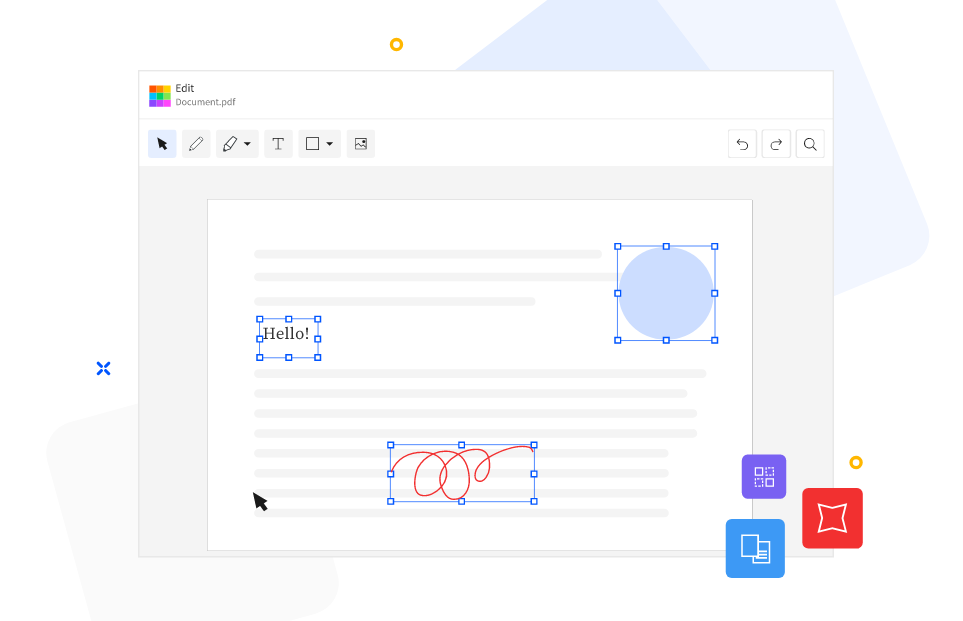
二、使用专业程序
其次,如果说当前所需转换质量较高,建议选用专业PDF转PPT工具。例如SmallPDFer等知名软件,可实现PDF至PPT的精准转换,并确保转换后文件格式及视觉效果均达到最佳水平。此种软件可能需付费购置,然而为确保展示效果,此投入将会带来积极反馈。此外,您只需购买一次,便可持续长期使用,性价比较高。但是从最终的转换效果来看,这一期都是值得的!
具体转换操作:
步骤1、在被打开来的“SmallPDFer”软件的主界面当中,需要在三种通过的功能中选择“PDF转文件”功能,来帮助你实现PDF转PPT的转换操作。之后,在打开的功能页面中,找到并点击左侧的“PDF转PPT”选项。等选项被打开来之后,在点击左上角的“添加文件”按钮,选择一下需要导入软件当中的PDF文件。在该软件中,也是支持一次性上传多个PDF文件的。
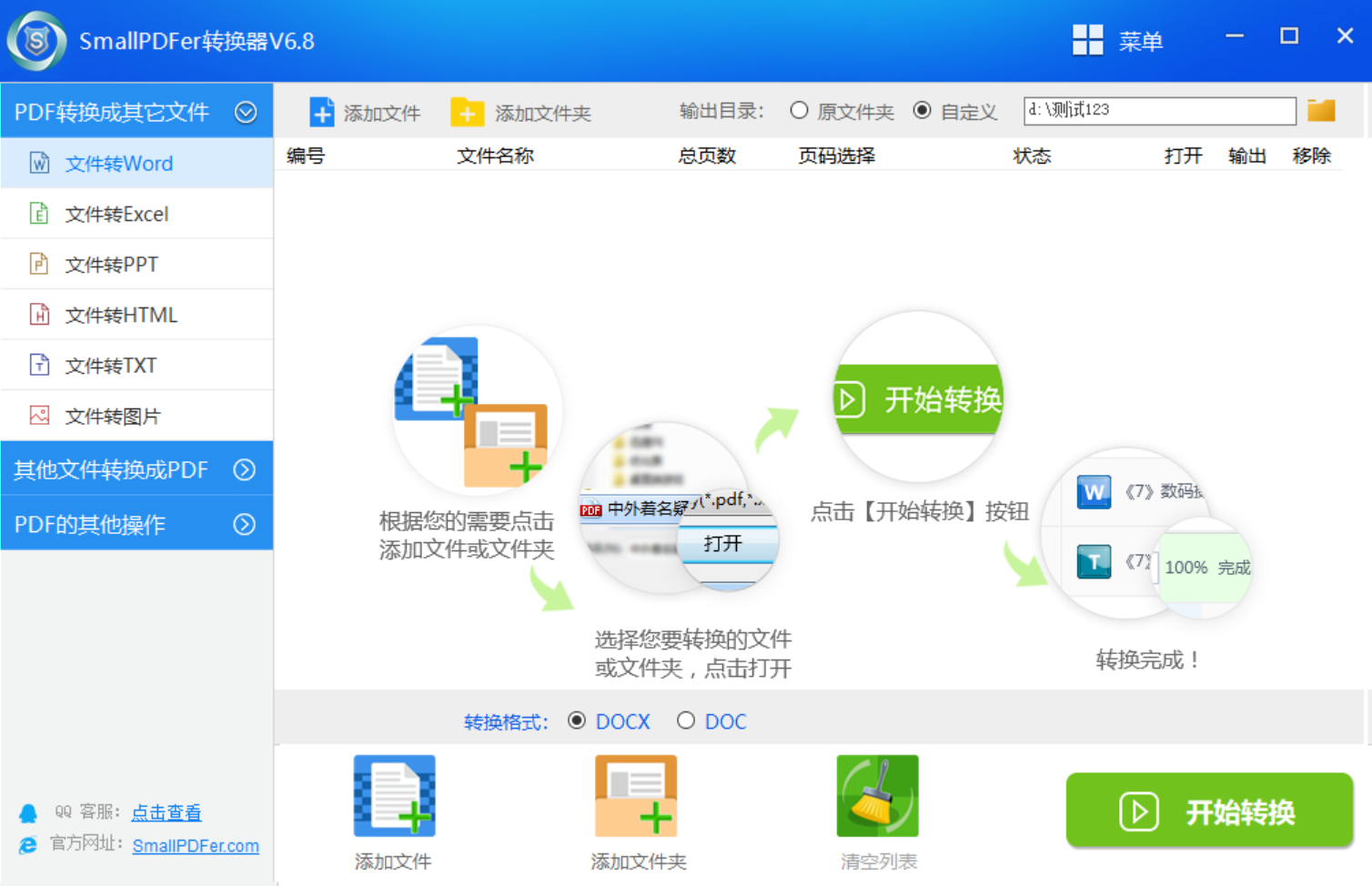
步骤2、在页面下方的“转换格式”中设置一下格式,软件提供的PPT格式有“pptx”和“PPT”两种,可以在这边按照自己的需求来进行设置的。导入文件后,点击右上角的“开始转换”按钮,软件即会开始处理你的PDF文件。
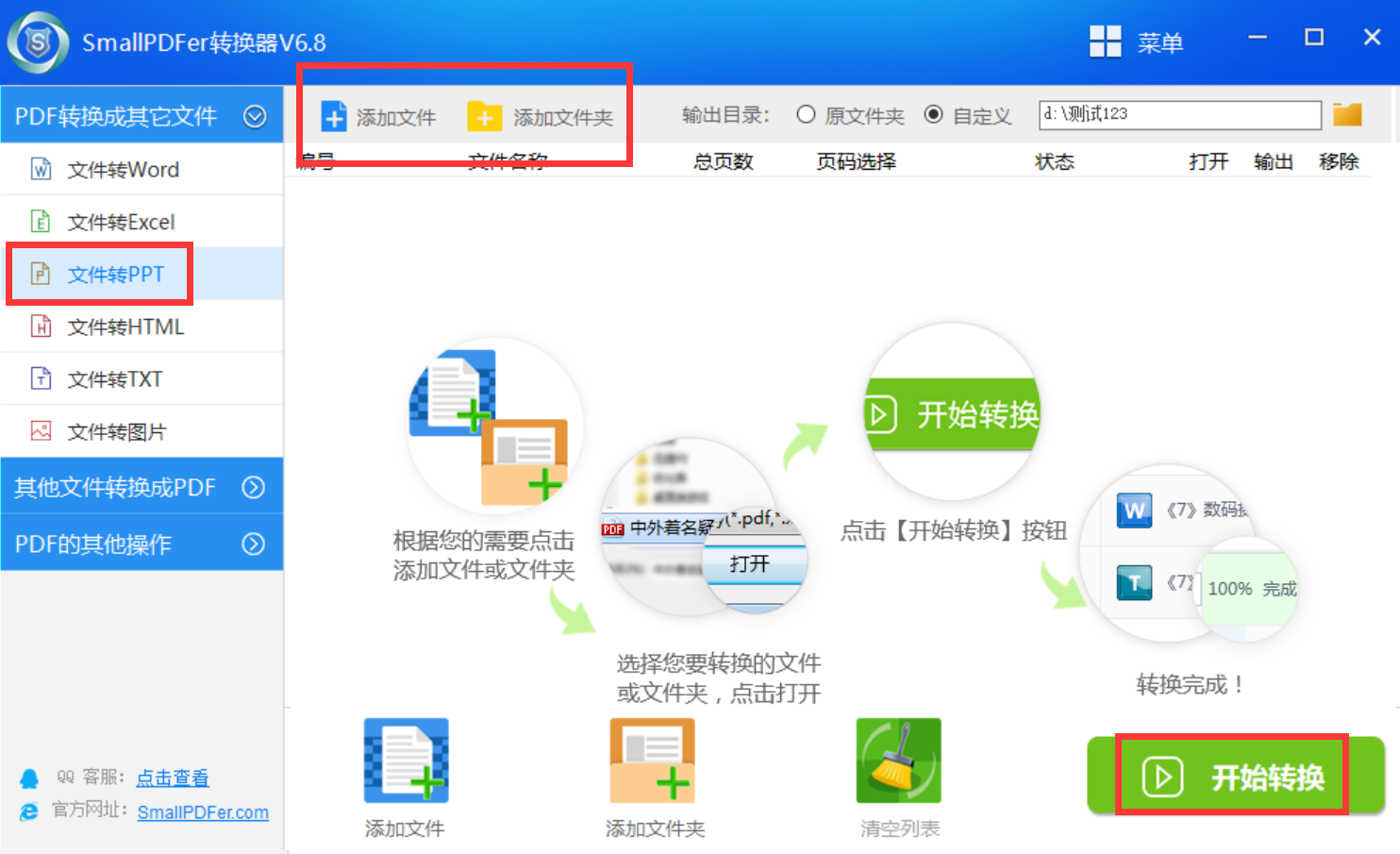
三、使用办公软件
在商务办公领域,必谈的无疑是我们熟知的WPS Office。该软件内含的PDF工具箱中,便具备了PDF转PPT的强大功能。其操作简便,转换质量上乘,且许多功能均为免费提供,对于追求经济实惠的用户来说,无疑是理想之选。首先,您可以直接打开需要转换的PDF文件,并在顶部的文件菜单中找到“特色功能”选项。然后,将需要转换的PDF文件手动添加到里面,确认无误后点击“开始转换”即可解决问题。
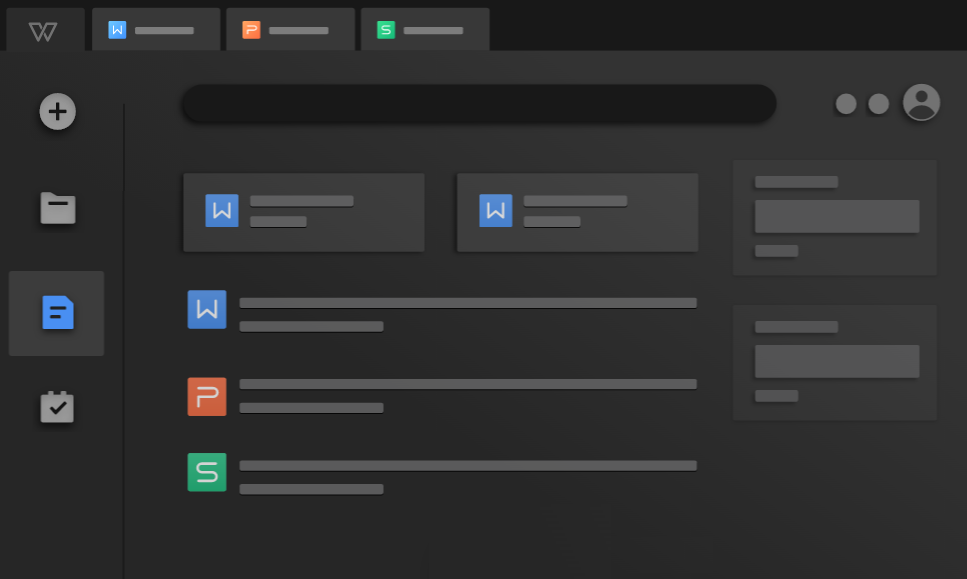
四、使用邮件服务
此外,在一些电子邮件服务亦具备将PDF转变为PPT的便利性。如需操作,只需在邮件中附加需要转化的PDF文档,并将其发送至特定的转换邮箱;稍后便能接收到已成功转化的PPT文件。尽管此种方法并非主流,但在某些特殊情况下使用,却能带来意想不到的便捷与乐趣。但是,这个方法不适合需要转换PDF文件较多的情况,因为它的操作整体效率是很低的。

五、使用手机应用
当然了,鉴于如今智能手机应用资源丰富,PDF至PPT格式的转换自然不在话下。诸如PDFelement以及WPSOffice等应用软件便具备此项功能。用户只需在手机端下载并安装此类应用,依照相应指引即可完成操作。无论何时何地,皆可实现便捷转换,实为便利之举。另外,它们的操作都比较固定,也就是将文件管理器中奖需要转换的PDF文件添加到里面,并设置一些具体选项,确认无误后点击“开始转换”即可。
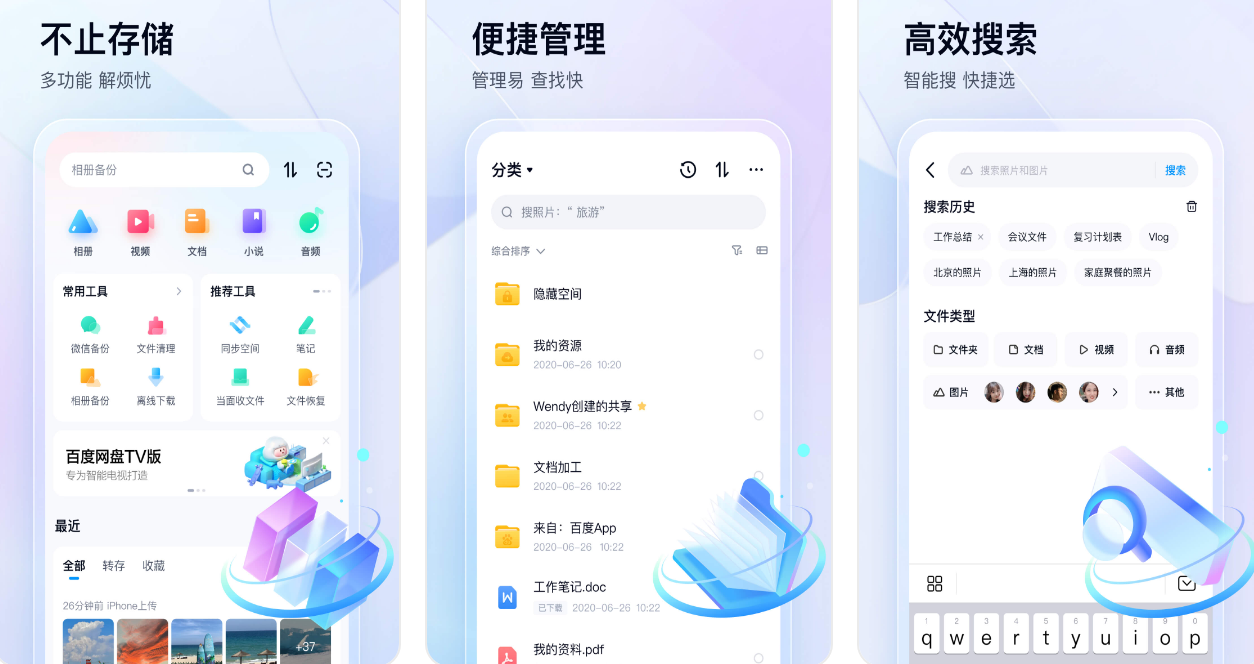
六、使用云端功能
除了上面分享的五个方法以外,想要成功地将PDF转换成PPT,大家还可以使用云端功能来完成。例如:通过云服务进行高效转换也是可能实现的,例如使用Google Drive将PDF文档上传至其平台上,随后以GoogleSlides作为默认打开方式,即可自动转换为PPT格式。此方法便捷且支持多设备同步,尤其适用于频繁跨地域办公的人群。不过,使用这个方法去操作的话还有一个便利,那么就是文件数量较多的时候,可以在转换完成之后保存到里面。

关于将PDF转换成PPT格式的六个方法,小编就为大家分享到这里了,希望您在看完之后所遇到的问题都能够被完美地解决。最后总结一下:无论使用在线网页、专业程序、办公功能、邮件服务、手机应用以及云端功能等,都是各有所长的方法,选择应取决于个人需求。另外,如果说您还在被类似的问题困扰着,不妨选择其中一到两个适合自己的手动操作试试看。温馨提示:如果您在使用SmallPDFer这款软件的时候遇到问题,请及时与我们联系,祝您PDF转换成PPT操作成功。